PROBLEMA
As feições selecionadas em um mapa não são selecionadas na tabela de atributos no ArcGIS Pro
Descrição
No ArcGIS Pro, as feições em um mapa podem ser selecionadas interativamente. Em alguns casos, selecionar feições em um mapa no ArcGIS Pro não seleciona feições na tabela de atributos, como na imagem abaixo que mostra duas feições selecionadas no mapa, mas nenhuma feição selecionada na tabela de atributos.

Em outros casos, a seleção de feições em um mapa no ArcGIS Pro seleciona apenas algumas feições na tabela de atributos, como na imagem abaixo que mostra três feições selecionadas no mapa, mas apenas uma feição selecionada na tabela de atributos.

Causa
A seguir estão as causas possíveis.
- A tabela de atributos não exibe a camada que contém as feições selecionadas.
- As feições selecionadas são de camadas diferentes. Feições de camadas diferentes não podem ser selecionadas na mesma tabela de atributos.
Solução ou Solução Provisória
Dependendo da causa, use uma das seguintes soluções alternativas para resolver o problema.
Certifique-se de que a tabela de atributos contendo as feições selecionadas seja exibida
Feche a tabela de atributos incorreta e abra a tabela de atributos correta contendo as feições desejadas.
- No ArcGIS Pro, na guia contextual Camada de Feição, no grupo Seleção, clique em Limpar para limpar a seleção de feição no mapa.
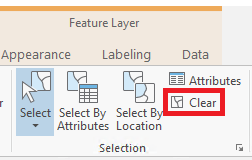
- Clique no ícone Fechar na tabela de atributos para fechar a tabela de atributos.

- No painel Conteúdo, clique com o botão direito na camada que contém as feições a serem selecionadas. Selecione Tabela de Atributos para mostrar a tabela de atributos da camada.

- No mapa, selecione as feições desejadas.
A imagem abaixo mostra duas feições da camada de mercado de exemplo selecionada no mapa e destacada na tabela de atributos Market.
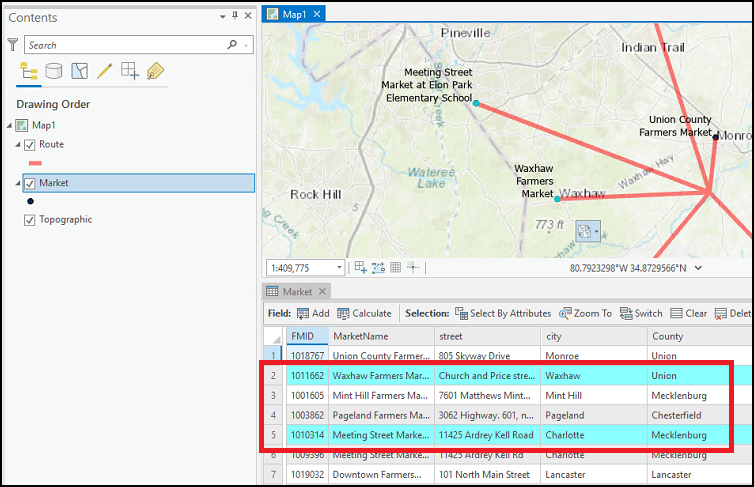
Torne a camada que contém as feições selecionadas a única camada selecionável
Torne a camada que contém as feições a serem selecionados a única camada selecionável.
Nota: Repita as etapas abaixo para cada camada separada ou classe de feição contendo as feições desejadas para seleção.
- Siga as etapas 1 e 2 conforme descrito acima.
- No painel Conteúdo, clique com o botão direito na camada que contém as feições desejadas.
- Passe o mouse sobre Seleção e selecione Tornar esta a única camada selecionável.

- No painel Conteúdo, clique com o botão direito na camada que contém as feições desejados e selecione Tabela de Atributos para mostrar a tabela de atributos da camada.
- No mapa, selecione as feições desejadas.
A imagem abaixo mostra duas das três feições selecionadas anteriormente destacadas no mapa e na tabela de atributos de mercado de exemplo após desativar a seleção para a camada de Rota de exemplo.
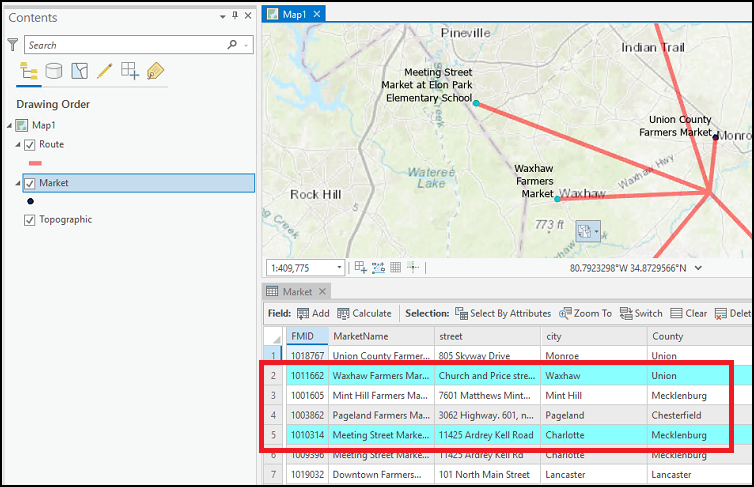
ID do Artigo: 000026248
Obtenha ajuda de especialistas do ArcGIS
Comece a conversar agora

